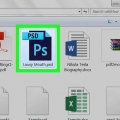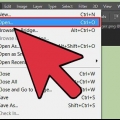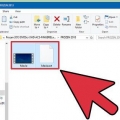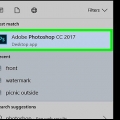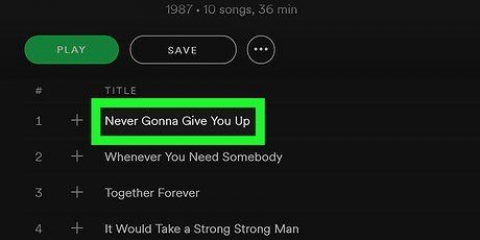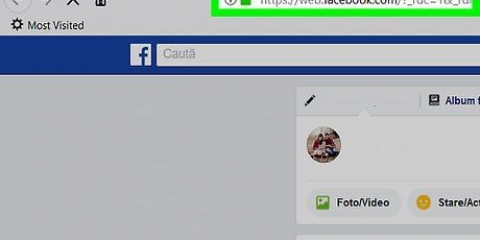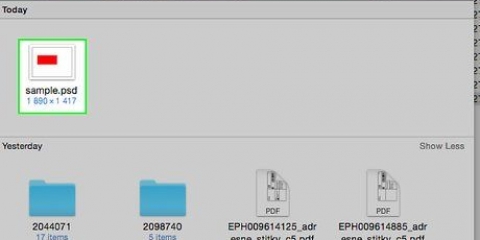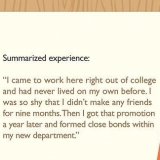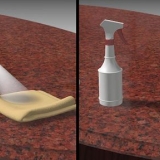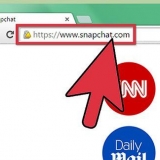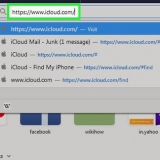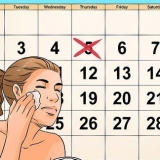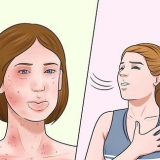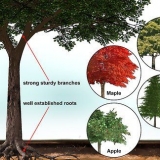`180 grader`: Roterar bilden i en halvcirkel. 90 grader medurs: Roterar bilden åt höger (medurs), en kvarts hel cirkel. 90 grader moturs: Roterar bilden åt vänster (moturs), en kvarts hel cirkel. `Justerbar`: Låter dig ange till vilken vinkel bilden ska roteras. Du kan ange både vinkeln (i grader) och riktningen (medurs eller moturs). "Vänd duken horisontellt": Vänd hela bilden (horisontellt). "Vänd duken vertikalt": Vänd hela bilden (vertikalt). 



Du kan välja flera lager genom att Ctrl (Vinn) eller ⌘ Håll ned kommandot (Mac) medan du klickar på varje lager. Om du vill dölja andra lager medan du arbetar med ett eller flera lager du har valt klickar du på ikonen som ser ut som ett öga (synlighetsikon) bredvid lagrets miniatyrbild. Du kan visa det senare. Om ett lager som du vill rotera/vända har en hänglåsikon till höger om sitt namn, är lagret låst och kan inte ändras. Klicka på hänglåset för att låsa upp lagret innan du fortsätter. 
`Rotera`: Med det här alternativet kan du ange en vinkel (i grader) som du vill rotera lagret med. `180 grader`: Roterar bilden i en halvcirkel. 90 grader medurs: Roterar bilden åt höger (medurs), en kvarts hel cirkel. 90 grader moturs: Roterar bilden åt vänster (moturs), en kvarts hel cirkel. Vänd horisontellt: Vänd hela bilden (horisontellt). Vänd vertikal: Vänder upp och ner på hela bilden. 
Tryck Ctrl+t (Vinn) eller ⌘ Kommando+t (Mac) för att rita en begränsningsram runt lagret som ska roteras. Flytta muspekaren utanför det övre högra hörnet av markeringen tills en "snurrande pil" (böjd pil med pilspetsar i varje ände) visas. När markören blir en roterande pil, klicka och dra uppåt eller nedåt för att rotera bilden. Dra inte markören förrän du ser den snurrande pilen, annars kan du av misstag ändra storlek på eller förvränga lagret. 


Rotera eller vänd en bild i photoshop
I Adobe Photoshop kan du rotera eller vända en bild genom att klicka på "Bild"-menyn och välja ett alternativ från undermenyn "Rotera bild". Det är också möjligt att rotera enskilda lager (istället för en hel bild) med programvarans Transform-verktyg. Att rotera eller vända bilder och lager är snabbt och enkelt när du väl känner till verktygen. Vi visar dig hur du gör detta.
Steg
Metod 1 av 2: Rotera eller vänd en hel bild

1. Öppna din bild i Photoshop. För att rotera eller vända en hel bild, klicka på "Arkiv" och sedan på "Öppna". Välj bilden du vill rotera och klicka på "Öppna" igen.

2. Välj ett rotationsalternativ. Gå till bild >> "Rotera bild" för att se olika alternativ för rotation.

3. Ångra ändringar. Om du inte är nöjd med den spegling eller rotation du har valt trycker du på Ctrl+z (Windows) eller ⌘ Kommando+z (Mac) för att ångra åtgärden.

4. Spara bilden. Öppna menyn "Arkiv" och klicka på "Spara som". Välj en plats för att spara din nyligen roterade bild.
Metod 2 av 2: Rotera eller vänd lager

1. Gör lagerpanelen synlig. Om du ska arbeta med lager behöver du lagerpanelen. Öppna menyn "Fönster" och välj "Lager".

2. Välj ett lager att rotera eller vända. Panelen Lager visar en lista över alla lager i bilden, samt miniatyrer som visar exakt vad varje lager innehåller. För att vända eller rotera ett enskilt lager, välj lagret först genom att klicka på det.

3. Välj ett alternativ för att rotera och vända eller vända. Öppna menyn "Redigera" och välj "Transformera" för att se dina alternativ.

4. Prova verktyget "Free Transform". Det kan vara bra att ha mer visuell kontroll över rotationsprocessen, särskilt om du har svårt att visualisera vinklar och/eller riktningar.

5. Ångra ändringar du inte vill behålla. Tryck Ctrl+z (Vinn) eller ⌘ Kommando+z (Mac) för att ångra misstag.

6. Visa osynliga lager. Om du gjorde ett annat lager osynligt när du utförde transformationer, klicka på den tomma rutan till vänster om det dolda lagret tills ögonikonen visas.

7. Spara dina ändringar. För att spara ändringarna du har gjort i din bild, klicka på "Arkiv", sedan "Spara som" och välj en plats för att spara.
Tips
- Om du vill dölja andra lager medan du arbetar med lagret/lagen du har markerat klickar du på ikonen som ser ut som ett öga bredvid lagrets ikon. Du kan visa lagren senare.
- Om du vill experimentera med att transformera text eller former i en bild eller ett lager, läs artikeln Rotera objekt i Photoshop.
"Rotera eller vänd en bild i photoshop"
Оцените, пожалуйста статью